Como ativar o modo escuro no mecanismo de busca Google
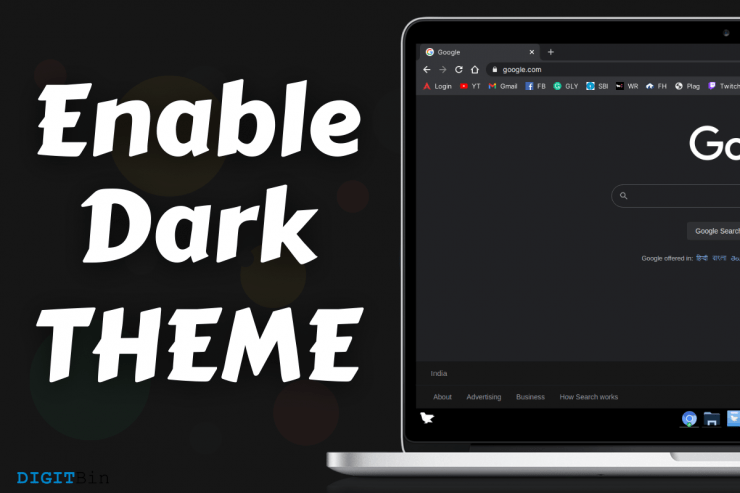
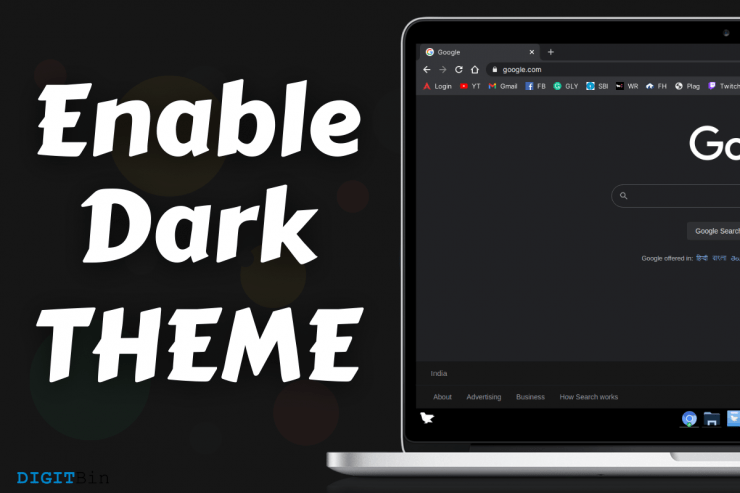
O que é o modo escuro em termos práticos
Modo escuro é um esquema de cores em que a maior parte da interface usa tons escuros (cinza ou preto) e o conteúdo legível usa cores claras (branco, azul-claro). Benefícios comuns: menor fadiga ocular em ambientes com pouca luz, aparência discreta e consumo de energia reduzido em telas OLED. Definição rápida: tema com fundo escuro + texto claro para melhorar leitura noturna.
Importante: o recurso ainda está em fase de testes e pode aparecer apenas para uma parte dos usuários.
Capturas de tela (exemplos)
Firefox:
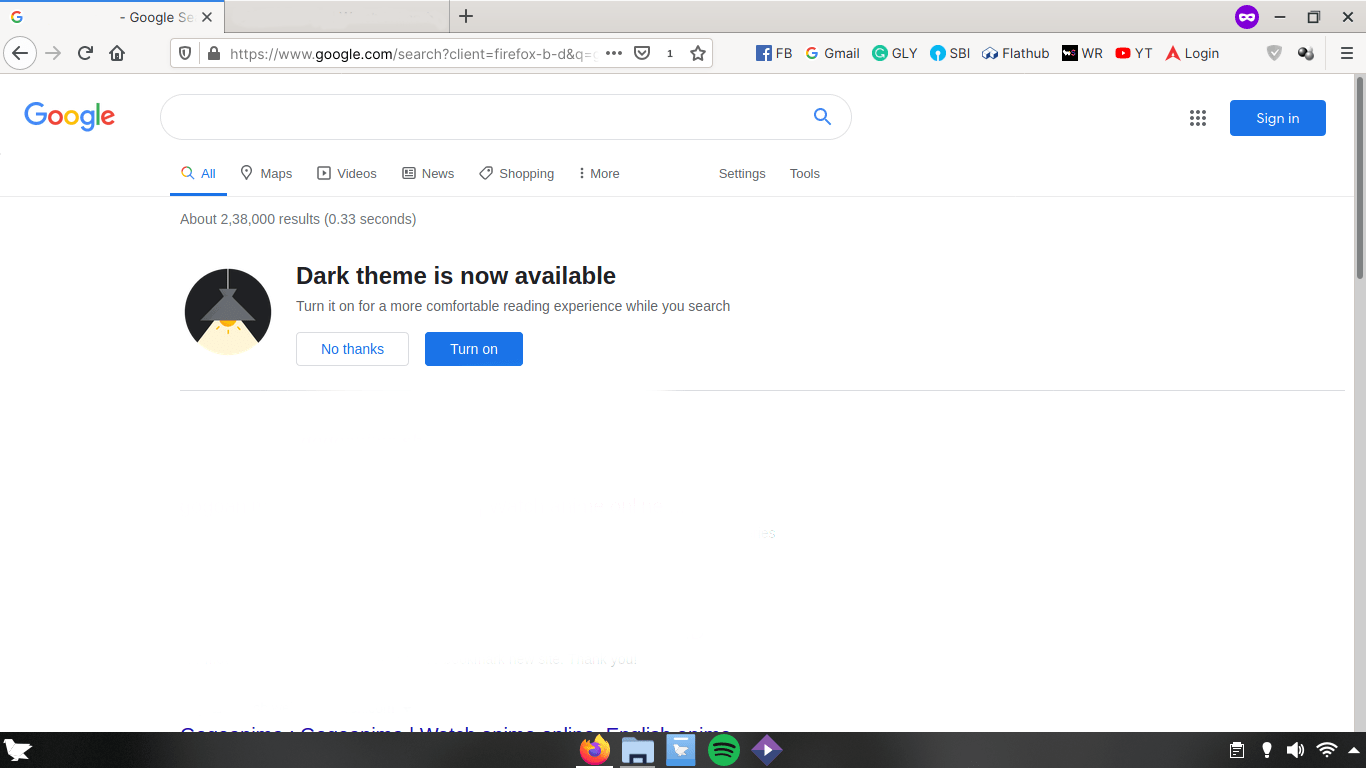
Chrome (Chromium):
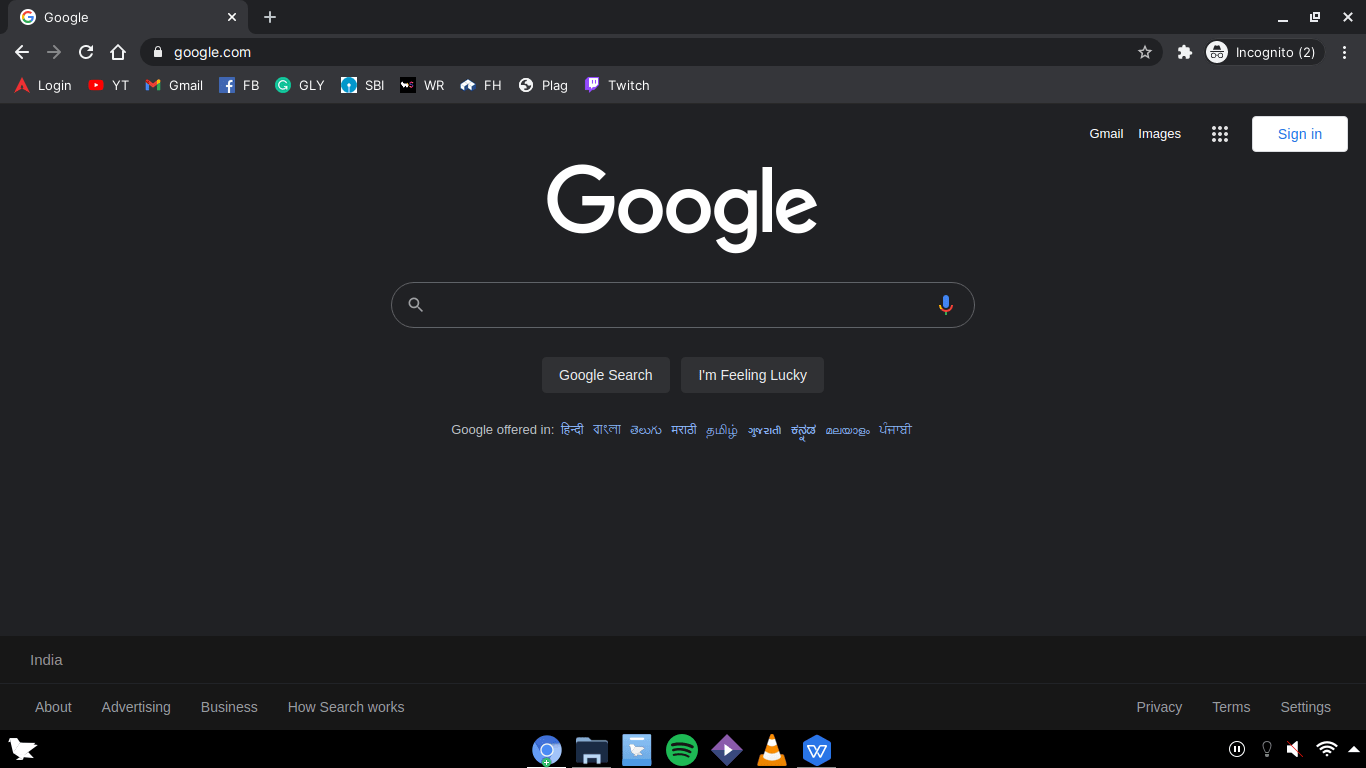
Como funciona a ativação atualmente
O Google introduziu uma opção rápida para alternar entre temas quando o recurso aparece no seu dispositivo. Há duas maneiras principais pelas quais o modo escuro surge:
- Um botão direto em Configurações > Alterar tema (visível no canto superior direito da página de resultados).
- Um aviso temporário dentro dos resultados de busca com a frase “O modo escuro já está disponível” e um botão “Ativar”.
Observação: se o botão não aparecer, faça logout da sua Conta Google; em testes, o recurso às vezes surge apenas para usuários desconectados.
Passo a passo para ativar o modo escuro no Google Search
Siga estes passos quando a opção estiver visível no seu navegador.
Método A — Alternar pelo ícone de tema
- Acesse google.com e realize uma pesquisa qualquer.
- No canto superior direito da página de resultados, mova o cursor até o ícone de Configurações e clique.
- Escolha Alterar tema quando a opção aparecer.
- Clique para ativar o Modo escuro (ou para desativar, escolha Modo claro).
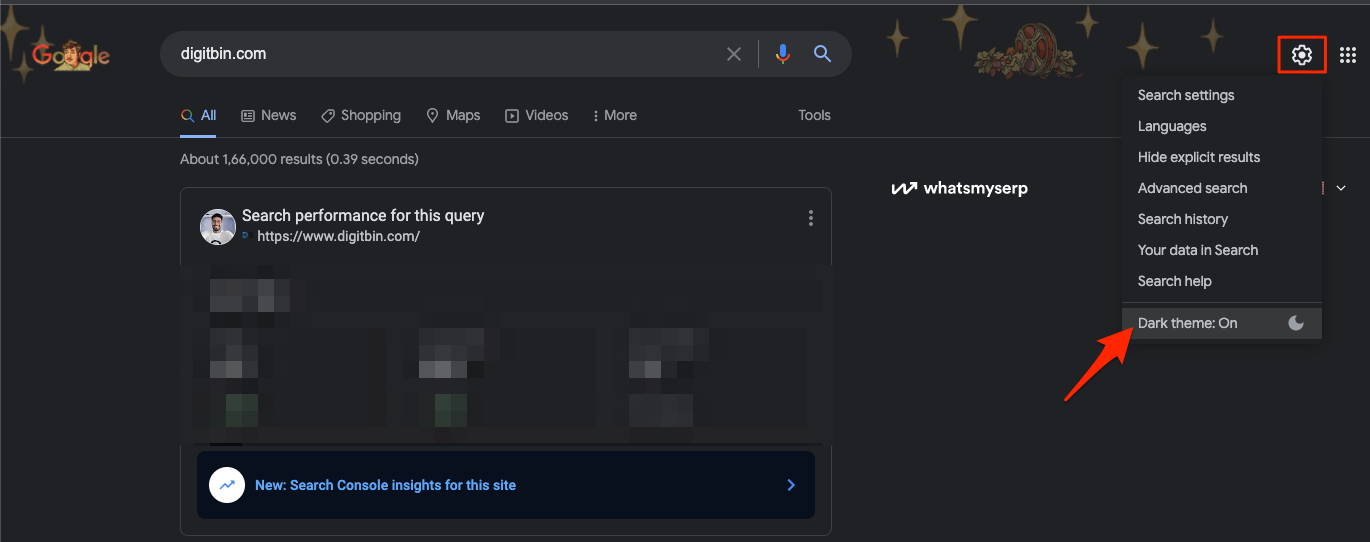
Método B — Aviso dentro dos resultados
- Se vir o cartão “O modo escuro já está disponível” nos resultados, clique em Ativar e mantenha a janela aberta.
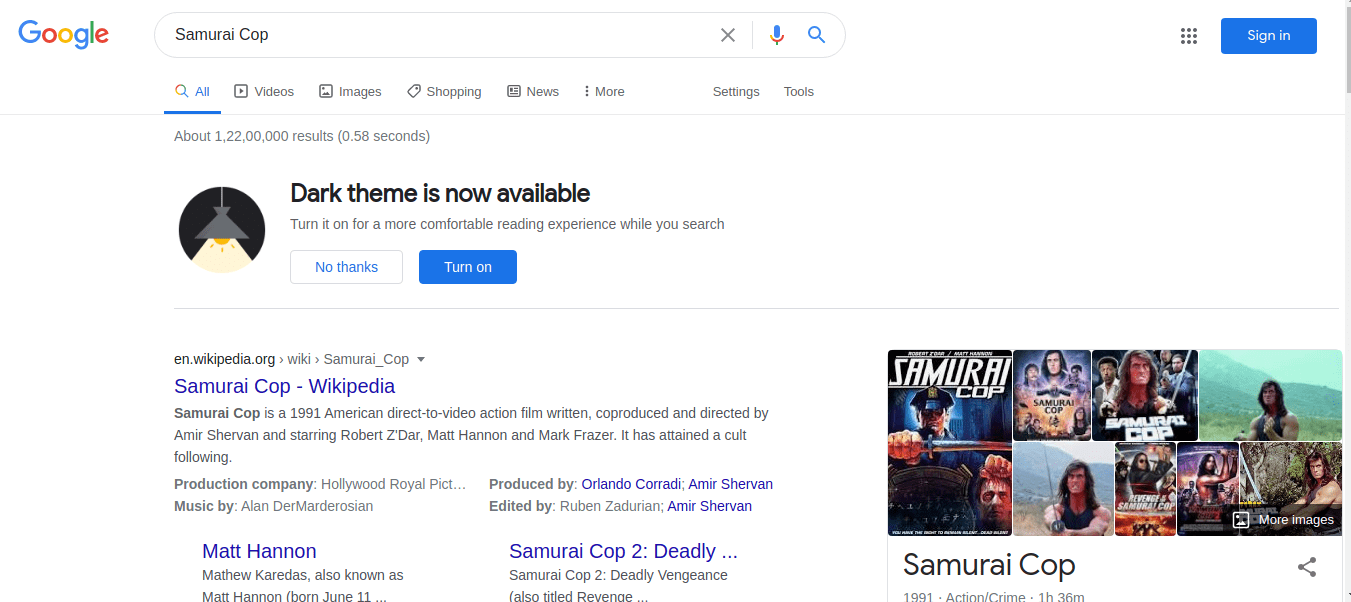
- Você será redirecionado para Configurações de pesquisa; role até a seção Aparência.
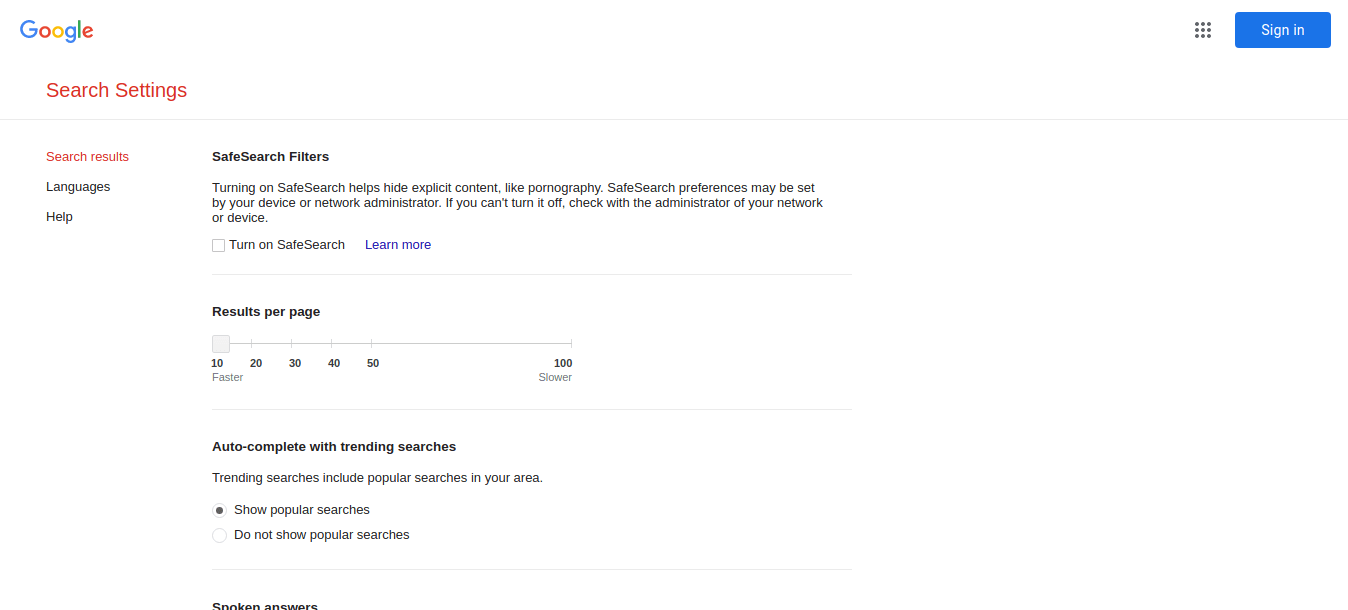
- Em Aparência, selecione Tema escuro.
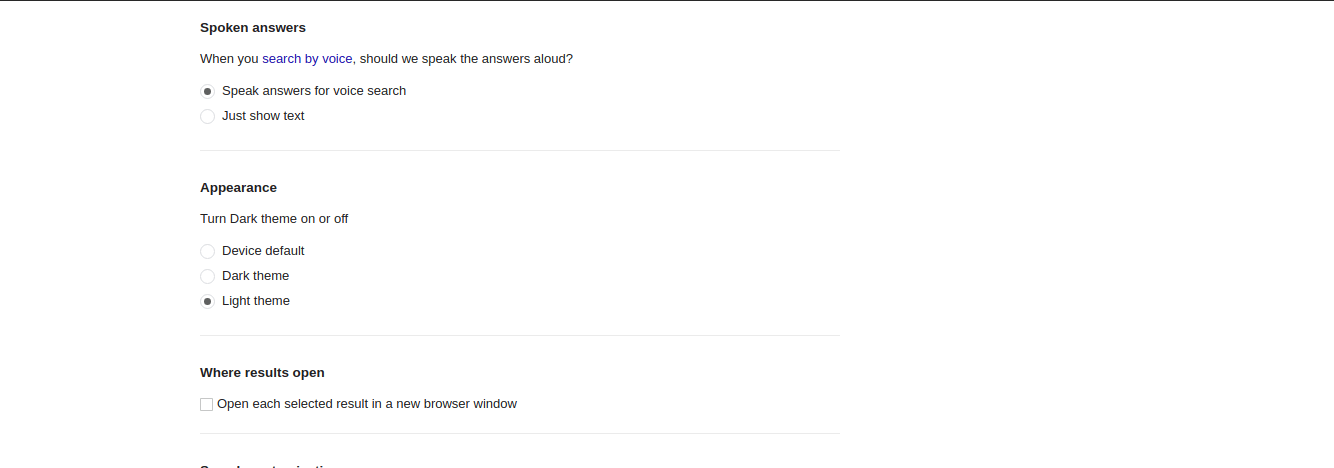
- Role até o final e clique em Salvar.
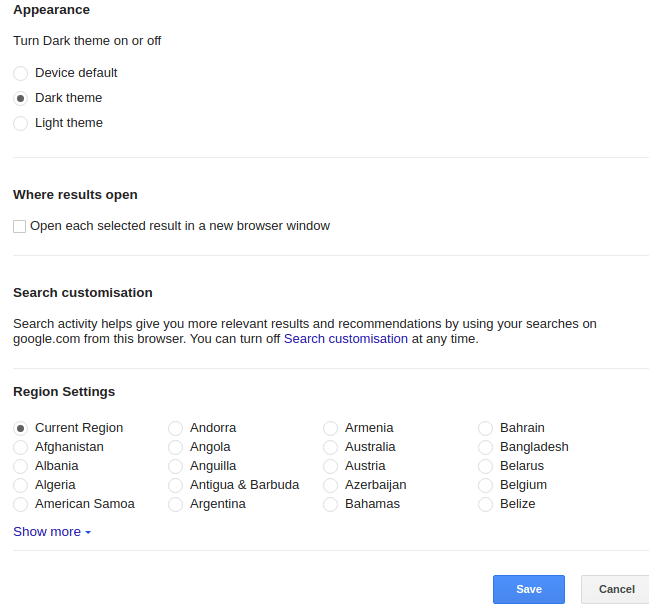
Confirme o pop-up “Suas preferências foram salvas” e clique em OK.
A página voltará aos resultados com o tema escuro aplicado.
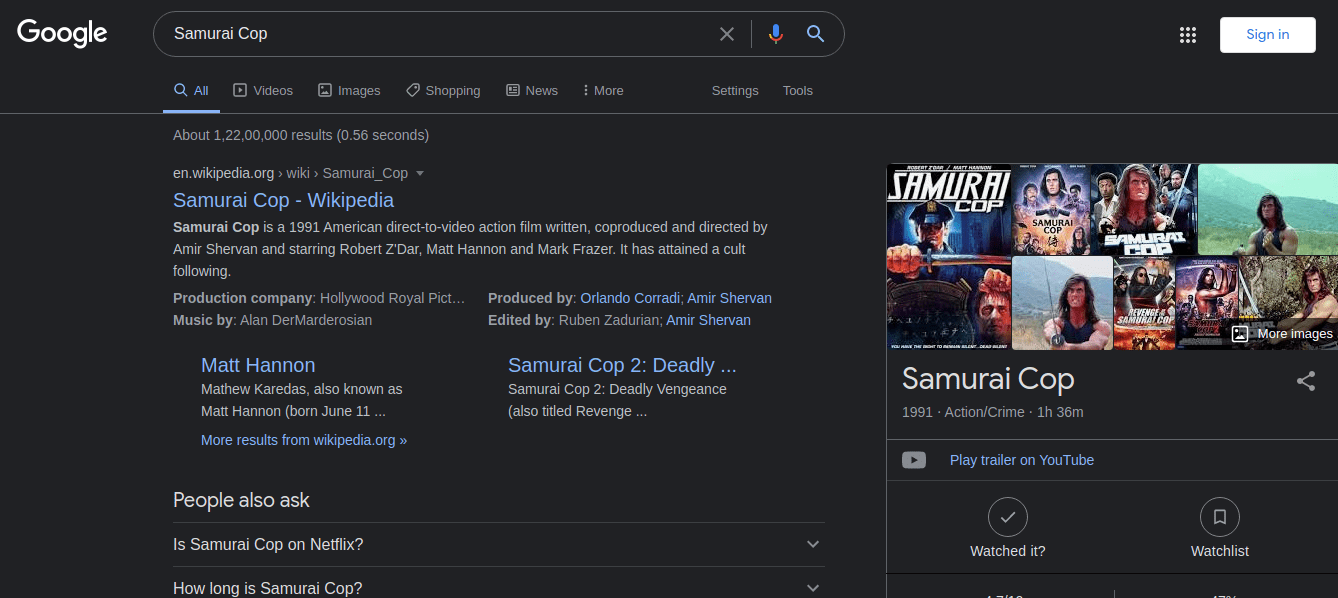
Como voltar ao tema claro
- Abra google.com e clique em Configurações (canto inferior direito ou via ícone no canto superior em alguns layouts).
- Entre em Configurações de pesquisa.
- Em Aparência, selecione Tema claro.
- Clique em Salvar e confirme o pop-up.
Observação: o processo é idêntico à ativação; basta escolher o tema claro em vez do escuro.
Por que o modo escuro pode não aparecer para você
- Lançamento gradual: o Google testa recursos com amostras aleatórias de usuários antes do rollout público.
- Sincronização por conta: em testes, o tema pode não sincronizar com a Conta Google — alguns usuários só veem o modo quando desconectados.
- Escopo limitado: o tema pode estar ativo apenas no homepage e resultados; outras áreas (Imagens, Notícias, Maps, Shopping, Finance, Flights) podem ficar fora do escopo inicial.
- Cache e cookies: versões antigas na cache podem impedir a aparição do aviso ou do botão; limpar o cache pode ajudar.
Alternativas quando o recurso oficial não está disponível
Se o modo escuro não aparecer, você tem opções alternativas (não oficiais) para reduzir o brilho ou forçar cores escuras:
- Ativar o tema escuro do sistema operacional (Windows/macOS/Android/iOS). Alguns navegadores respeitam o tema do sistema e aplicam estilo escuro a páginas compatíveis.
- Usar extensões do navegador que forçam modo escuro em sites (por exemplo, “Dark Reader” ou extensões similares). Essas extensões aplicam filtros e ajustes de contraste no conteúdo.
- Ativar flags experimentais no Chromium/Chrome (Avançado → chrome://flags) que forçam o modo escuro em páginas web, mas isso pode quebrar elementos visuais.
- Aplicar um user stylesheet (avançado) para ajustar cores em navegadores que suportam custom CSS.
Nota de segurança: extensões e flags são soluções de terceiros ou experimentais; revise permissões e teste em ambientes seguros.
Diagnóstico e solução de problemas (passo a passo)
Se você não consegue ativar o modo escuro mesmo quando o recurso parece disponível:
- Verifique se está desconectado da Conta Google e tente novamente.
- Limpe cache e cookies do navegador e reinicie.
- Teste em uma janela anônima/incógnita para evitar interferência de extensões.
- Desative temporariamente extensões que alterem aparência (ad-blockers, gerenciadores de temas) e tente outra vez.
- Atualize o navegador para a versão mais recente.
- Se usar um navegador baseado em Chromium, teste no Firefox para comparar o comportamento.
- Se nada funcionar, aguarde o rollout público — o recurso pode estar condicionado a A/B tests no lado servidor.
Lista de verificação rápida (role-based)
Para usuários finais
- Fazer logout da Conta Google e testar.
- Limpar cache/cookies se o botão não aparecer.
- Testar no modo anônimo.
- Usar extensões de modo escuro se necessário.
Para administradores de TI
- Verificar políticas e bloqueios de extensões no navegador corporativo.
- Informar usuários sobre rollout gradual e possíveis inconsistências.
- Testar compatibilidade em ambientes controlados antes de recomendar extensões.
Para desenvolvedores front-end
- Preparar estilos em CSS para preferências de cor (prefers-color-scheme).
- Testar contraste e legibilidade em temas escuro e claro.
- Garantir que imagens e elementos interativos funcionem em ambos os temas.
Matriz de compatibilidade resumida
| Plataforma / Área | Página inicial | Resultados de busca | Imagens / Notícias | Maps / Finance |
|---|---|---|---|---|
| Desktop Chrome | Parcial | Parcial | Provavelmente não | Não esperado |
| Desktop Firefox | Parcial | Parcial | Provavelmente não | Não esperado |
| Android (app) | Não confirmado | Não confirmado | Não confirmado | Não confirmado |
Nota: “Parcial” indica que, no estágio de testes, apenas alguns elementos ou contas viram o modo escuro.
Quando o modo escuro falha ou não é recomendado
- Sites com imagens que dependem de fundo claro podem ficar ilegíveis quando uma extensão força o modo escuro.
- Ferramentas de edição de fotos e gráficos exigem cores fiéis; evite forçar modo escuro nelas.
- Algumas extensões podem reduzir legibilidade em áreas de contraste alto; sempre teste.
Princípios de implementação (mini-metodologia)
- Detectar preferência do usuário: use preferências do navegador (prefers-color-scheme).
- Fornecer alternância explícita: mantenha um controle simples para escolher tema.
- Salvar preferência: persistir em cookie/localStorage ou sincronizar com a conta quando disponível.
- Verificar contraste: testar texto e elementos interativos com ferramentas de acessibilidade.
- Rollout progressivo: ativar somente para amostras e recolher telemetria antes do lançamento global.
Glossário em uma linha
- Modo escuro: tema com fundo escuro e texto claro para reduzir brilho e melhorar leitura noturna.
- Rollout: liberação gradual de um recurso para grupos de usuários.
- A/B test: experimento que apresenta variações do produto a diferentes usuários para comparar desempenho.
Boas práticas para usuários e equipes
- Usuários: backup suas preferências e verifique sincronização entre dispositivos apenas após confirmar o comportamento.
- Equipes de produto: ofereçam alternância e salvem preferência do usuário, testando contraste e casos de uso críticos.
- Equipes de TI: monitorem extensões e políticas corporativas que possam bloquear a ativação do recurso.
Conclusão
O modo escuro no Google Search é uma adição bem-vinda, mas ainda em fase de testes. Se não aparecer para você, tente as alternativas — logout, limpeza de cache, extensões ou o tema do sistema — e acompanhe atualizações oficiais. A experiência tende a melhorar antes de um lançamento amplo, e o ideal é que o Google ofereça uma alternância persistente e consistente entre tema claro e escuro.
Resumo final: ative quando disponível via Configurações ou aviso nos resultados; use alternativas seguras se precisar agora; teste contraste e compatibilidade em fluxos críticos.
Se quiser, deixe nos comentários qual método funcionou para você e em qual navegador. Inscreva-se também no canal DigitBin no YouTube para tutoriais em vídeo.
Materiais semelhantes

Instalar e usar Podman no Debian 11
Apt‑pinning no Debian: guia prático

Injete FSR 4 com OptiScaler em qualquer jogo
DansGuardian e Squid com NTLM no Debian Etch

Corrigir erro de instalação no Android
